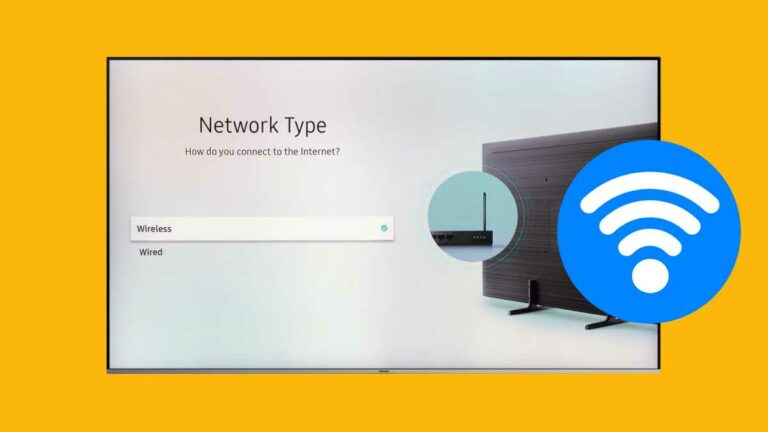Как установить кастомное рекавери TWRP на Android
Это важный шаг, когда вы хотите получить root-права на мобильном устройстве Android или когда вы хотите установить пользовательское ПЗУ. Таким образом, вы можете получить полный доступ к системе Android и выполнить соответствующие действия. Давайте подробно рассмотрим, как установить кастомное рекавери TWRP на Android.
«Восстановление» телефона Android – это редко встречающееся программное обеспечение. Это то, что телефон использует для установки обновлений Android, сброса заводских настроек и выполнения других задач.
Режим восстановления Google по умолчанию довольно прост, но стороннее восстановление, такое как Team Win Recovery Project или TWRP, позволяет делать резервные копии, устанавливать ПЗУ, рутировать телефон и делать многое другое. Итак, если вы хотите настроить свой телефон, он вам, вероятно, понадобится.
Что такое кастомное рекавери?
TWRP имеет опцию установки, которая позволяет прошивать файлы .ZIP. Это то, что дает возможность устанавливать пользовательские моды, ПЗУ и ядра, а также упакованные приложения. Он также предлагает вариант резервного копирования, предназначенный для быстрого и легкого создания резервных копий памяти NAND.
И у него также есть опция Mount, которая дает доступ к различным разделам – когда они существуют – чтобы иметь возможность выбрать, какой из них мы хотим установить, в любое время. Что-то, что, например, позволяет нам выполнять двойную загрузку с двумя версиями операционной системы Android на одном смартфоне.
В дополнение к вышесказанному TWRP предлагает опцию Advanced с дополнительными настройками, такими как файловый менеджер, опция управления MultiROM MOD, резервное копирование журнала активности и доступ к командной консоли ADB.
И без доступа к этому разделу у нас есть Wipe для выполнения сброса к заводским настройкам или жесткого сброса и очистки кеша и Dalvik, Reset для восстановления резервной копии NAND, Settings для настройки пользовательского сброса и Restart для сброса смартфона.
Теперь давайте посмотрим пошагово, как установить TWRP recovery на Android.
1. Разблокируйте устройство и убедитесь, что оно совместимо.
Этот процесс работает, только если вы разблокировали загрузчик. Итак, если вы еще этого не сделали, ознакомьтесь с нашим руководством по разблокировке загрузчика, когда вы закончите, возвращайтесь сюда.
Также убедитесь, что для вашего телефона доступна версия TWRP, перейдите на сайт разработчика. TWRP е XDA.
Необходимо иметь Установка Android Debug Bridge (ADB) на компьютер для выполнения этого процесса, а также драйверы USB телефона. Если официальный загрузчик разблокирован, скорее всего, они у вас уже установлены, если нет, перейдите на веб-сайт производителя вашего телефона.
Наконец, сделайте резервную копию всего, что вы хотите сохранить на своем телефоне. Этот процесс не очищает телефон, но копирование фотографий и других важных файлов на ПК всегда является хорошей идеей перед изменением системы.
2. Включите отладку по USB на Android.
Затем вам нужно включить параметры разработчика на вашем телефоне. Откройте меню приложения «Телефон», коснитесь значка «Настройки» и выберите «О телефоне». Перейдите к «Номер сборки» и коснитесь 7 раз. Вы должны получить сообщение о том, что теперь вы разработчик.
Вернитесь на главную страницу настроек, и вы должны увидеть новую опцию внизу под названием «Параметры разработчика». Откройте его и включите опцию «Отладка по USB».
Как только это будет сделано, подключите телефон к ПК. Вы должны увидеть всплывающее окно с заголовком «Разрешить отладку по USB?» На твоем телефоне. Установите флажок «Всегда разрешать с этого устройства» и нажмите «ОК».
3. Скачиваем TWRP на свой телефон
Затем перейдите на сайт TeamWin> перейдите на страницу Устройство > найдите свое устройство> загрузите TWRP.
Вверху есть «Ссылки для скачивания» и загрузка TWRP. Скопируйте его в папку, где установлен ADB, и переименуйте в twrp.img. Это немного упростит команду установки.
4. Перезагрузите телефон в режиме Fastboot.
Вот некоторые из наиболее часто используемых комбинаций:
- Уменьшение громкости + Вкл.
- Уменьшить громкость + Увеличить громкость + Активировать
- Увеличить громкость + Активировать
5. Установите TWRP на Android-устройство.
После перезагрузки телефона в режиме Fastboot подключите телефон к ПК с помощью USB-кабеля. В телефоне должно быть указано, что устройство подключено. На вашем компьютере откройте папку, в которую вы установили ADB, и нажмите Shift + щелкните правой кнопкой мыши пустую область. Выберите вариант «открыть командное окно здесь». Затем выполните следующую команду:
устройства fastboot
Команда должна возвращать серийный номер, который означает, что ваш мобильный телефон был распознан. Если нет, вернитесь и убедитесь, что вы сделали все правильно до этого момента.
Если ваше устройство распознается fastboot, самое время прошить TWRP. Выполните следующую команду:
fastboot flash recovery twrp.img
Надеюсь, вы увидите сообщение в окне командной строки.
6. Перезагрузите телефон с помощью TWRP Recovery.
Отключите телефон и используйте кнопку уменьшения громкости, чтобы перейти к опции «Восстановление» в загрузчике. Нажмите кнопку увеличения громкости или кнопку питания, в зависимости от телефона, который нужно выбрать. Телефон должен перезагружаться через TWRP.
Когда закончите, отобразится главный экран TWRP. Вы можете использовать его для создания резервных копий nandroid, восстановления предыдущих резервных копий или прошивки файлов ZIP как SuperSU или использования ПЗУ, среди многих других задач.
На данный момент самое важное, что нужно сделать, – это сделать резервную копию вашего телефона Nandroid, прежде чем вносить какие-либо другие изменения.
Нажмите «Резервное копирование» на главном экране TWRP. Выберите «Система», «Пуск» и «Данные» и назначьте «Имя» в верхней части резервной копии с узнаваемым именем.
Резервное копирование займет некоторое время. По завершении вернитесь в меню «Резервное копирование». Отключите все параметры и перейдите в самый низ. Если у вас есть специальный раздел, который появляется после «Восстановления», например WiMAX, PDS или SSC, сделайте еще одну резервную копию.
Этот раздел обычно содержит критически важную информацию SSC или IMEI. Если ваш телефон повредится, вы даже можете потерять связь. Для восстановления восстановите эту резервную копию для восстановления мобильных функций.